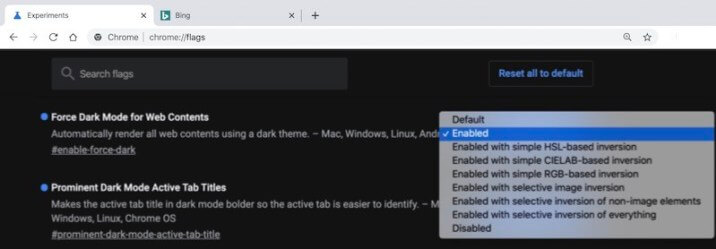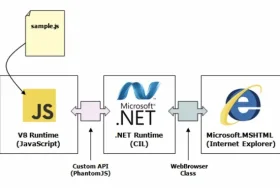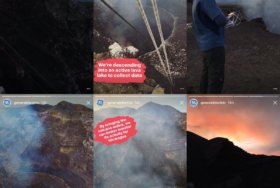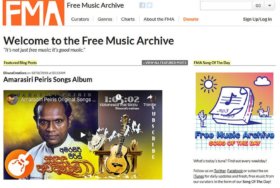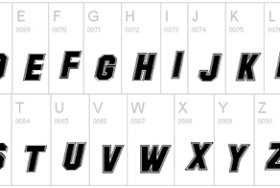Google Chromeは、プラットフォーム全体で64%という世界的なブラウザー市場シェアを占めています。 その速度、安定性、ユーザーインターフェースで知られていますが、ほとんどの人は、ユーザーがさまざまな種類の調整を行うことのできる、実験的な機能リストがあることを知りません。
これらの実験的な機能は「Chromeフラグ」と呼ばれ、デフォルトのChromeエクスペリエンスではありません。 Chromeフラグの機能は非常に広範囲です。 UIレイアウトやデバッグからGPUアクセラレーションや開発者ツールの実験に至るまで、高度なオプションが搭載されています。
これらの非表示の機能にアクセスするために、アドレスバーに「chrome:// flags」と入力します。リストが長いため、Command + FまたはControl + Fを使用してください。特定のフラグまたは機能に関連するフラグを見つけることができます。フラグを有効にしたら、ブラウザを再起動して有効にする必要があります。
上記で言及したのは、氷山の一角にすぎません。 以下では、ブラウジング体験を完全に変えることができる最高のGoogle Chromeフラグを見つけることができるでしょう。 あなたが開発者または新しいものを実験したい常連のユーザーなら、これは刺激的なリストになるでしょう。
注意:これらの機能はまだ開発中です。 これらを有効にすると、セキュリティが低下したり、ブラウザのデータが失われたりする可能性があります。 問題が発生した場合は、設定を元のデフォルトに戻すだけです。
15.並行ダウンロード

#enable-parallel-downloading
Windowsでインターネット・ダウンロードマネージャーを使用したことがある場合は、並行ダウンロードのことをすでにご存知の可能性が高いです。 複数のパートで1つのファイルをダウンロードするために、複数の接続を確立します。
このフラグを有効にすると、全体的なダウンロード速度が向上します。2秒を超えるすべてのダウンロードで機能しますが、大きなファイルをダウンロードするときに大きな違いに気が付くでしょう。
14.静かな通知
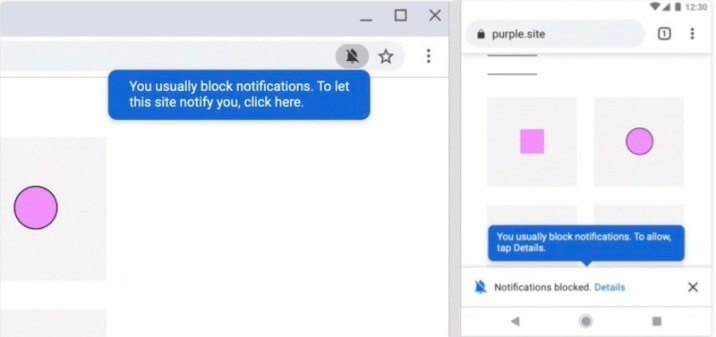
#quiet-notification-prompts
多くのウェブサイトが初めての訪問で通知許可を要求し始めたことに、お気づきの方もいらっしゃるでしょう。これらの不要なリクエストはユーザーの作業を中断させ、ユーザーエクスペリエンスを低下させます。
このような通知を煩わしくないようにするために、より静かな許可通知を設定することができます。通常のモーダルダイアログを静かなバージョンに置き換えます。
13. QRコードでページを共有する
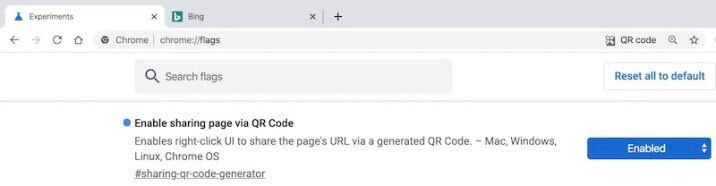
#sharing-qr-code-generator
デスクトップでネットサーフィンをしているときに、面白いページに出くわしたとします。そして今、あなたはスマートフォンでこのページを開きたいと考えています。同じGoogle IDで両方のデバイスにログインしない限り、簡単に行う方法はありません。
この機能は、現在閲覧しているページのQRコードを生成します。 このコードをお使いのスマートフォンカメラでスキャンして、デバイス間でURLをすばやく共有することが可能です。
12.ネイティブファイルシステムAPI

ネイティブファイルシステムAPIを使用すると、開発者は、テキストエディター、画像および動画エディター、IDEなどのユーザーのローカルデバイス上のファイルと相互作用する強力なWebアプリケーションを作成できます。
ユーザーがアプリケーションへのアクセスを許可すると、APIにより、このアプリケーションはユーザーのデバイス上のファイル/フォルダーへの変更を直接読み取りまたは保存できます。 また、ディレクトリを開いて、内容を一覧表にする機能も備えています。
11.強制ダークモード
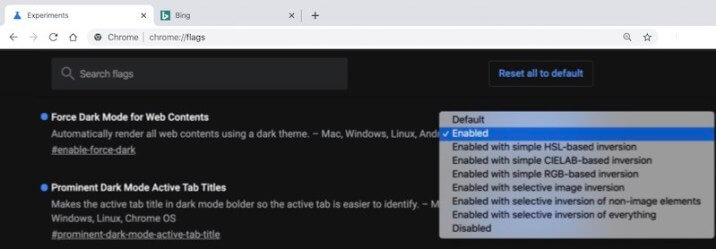
#enable-force-dark
Google Chromeは、アクセスするすべてのウェブページで強制的にダークモードを有効にして、お洒落な黒のデスクトップ上に表示される、光沢のある明るい背景に終止符を打つことができます。
Chromeにはすでにダークモードが組み込まれています。しかし、ダークモードをサポートしていないWebサイトは、いまだ数多くあります。Googleはダークモードの流行に乗るのを待つのではなく、Webコンテンツで「色反転」を使用するという簡単な解決策を見つけました。これにより、明るい色を暗い色に、またはその逆に(画像を処理することなく)変更することができます。
10. QUICプロトコル

#enable-quic
QUIC(Quick UDP Internet Connections)は、UDPを介した多重接続をサポートする実験的なプロトコルです。接続と転送の待ち時間を短縮することに加えて、TLS / SSLと同等のセキュリティ保護を提供するようにGoogleによって設計されました。
つまり、QUICは、伝送制御プロトコル(TCP)とユーザー・データグラム・プロトコル(UDP)の高速で安全な要素を組み合わせたものです。これは、サーバーとの安全な接続を確立するために、接続を最小限に抑えることで機能しています。
9.煩わしい広告介入

#enable-heavy-ad-intervention
過剰にシステムリソースを使用するWeb広告があります。パフォーマンスの低い広告は、ページの速度を低下させ(または応答しなくなり)、高帯域を消費し、デバイスのバッテリーを消耗することにより、ブラウジング体験を低下させます。
ChromeのHeavy Ad Interventionと呼ばれる新機能を有効にすると、CPU / GPUリソースを大幅に乱用する広告がブロックされます。実際にブロックされる広告やその数を特定することは難しいため、この機能をテストするのは非常に困難です。
8.クリップボードを共有する
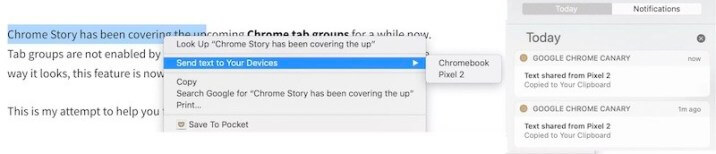
#shared-clipboard-ui
#shared-clipboard-receiver
Googleは、ユーザーが1つのデバイスからテキストをコピーして、別のデバイスに貼り付けることができる、共有クリップボード機能に取り組んでいます。これを行うには、受信側と送信側の両方のデバイスでフラグ(上記の太字で表記)を有効にする必要があります。
フラグを有効にした後、Webページで強調表示されたテキストを右クリックすると、新しく「デバイスにコピー」オプションが表示されます。Googleアカウントでサインインしてフラグを有効にしたすべてのデバイス(Chrome OS、macOS、Windows、Linux、Android)が一覧表示されます。テキストをクリップボードに送信するデバイスを選択します。この機能はまだ(Chromeの他のフラグと同様に)処理中であるため、常に正しく機能するとは限りません。
7.ソフトウェアレンダリングリストを上書きする

#ignore-gpu-blacklist
設定で「ハードウェアアクセラレーション」を有効にした後でも、ChromeブラウザはGPUアクセラレーションデバイスドライバの一部のバージョンを無効にします。 場合によっては、これによりブラウザの速度が低下することがあります。
Google Earthを起動したとき、または4kのYouTube動画を見たときに気がつくでしょう。 このフラグを有効にすると、このような問題がある程度修正されます。
6.リーダーモード
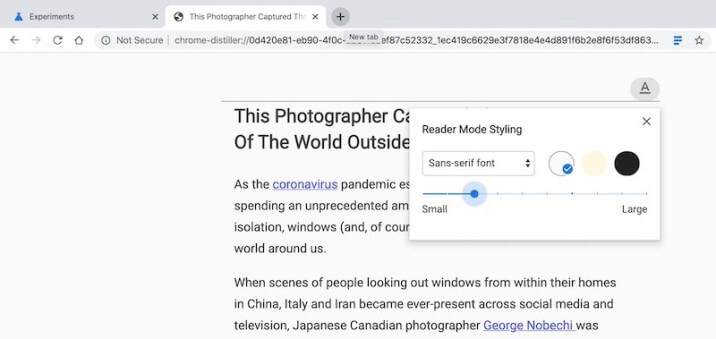
#enable-reader-mode
リーダーモードでは、Webページ上の不要な背景の乱雑さを取り除いて、記事を読みやすくします。このフラグを有効にすると、背景色を変更し、フォントタイプ/サイズを最も読みやすいものに調整できます。
Safariのリーダーモードほど良くはありませんが、ウェブページを簡素化し、邪魔な広告を削除します。
5.タブのグリッド表示
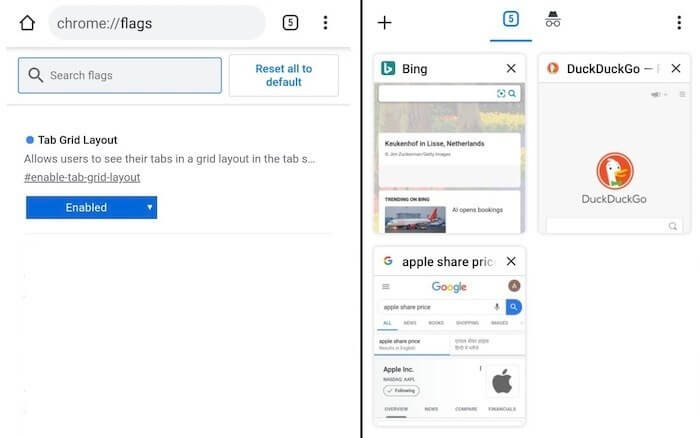
#enable-tab-grid-layout
Googleは、過剰なオプションとアイコンが満載の新しいタブ切替を追加し、古いミニマリストデザインを避けています。
ユーザーがスワイプしてタブを選択できる、大きなカードのグループを表示する代わりに、新しいデザインでは、最近アクセスしたWebサイトへの一連のリンク、新しいタブを作成するためのボタン、シークレットモードの切り替え、オプションメニューが表示されます。
4. Chrome Duet
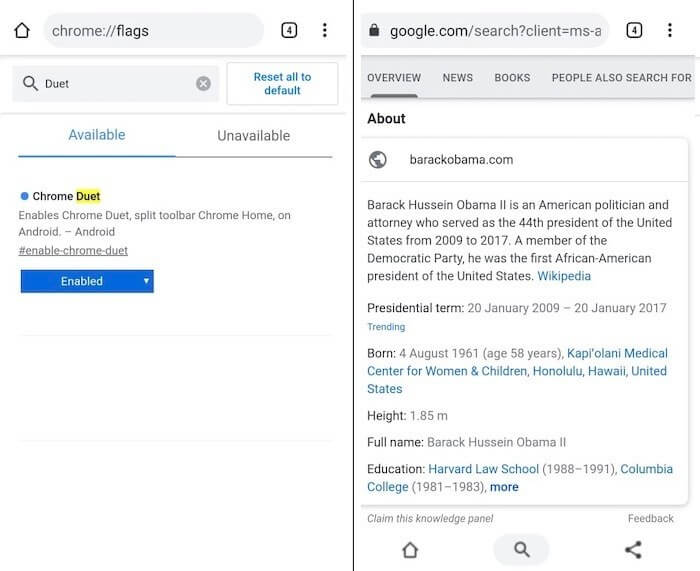
#enable-chrome-duet
Chrome Duetは、スマートフォンでより便利なブラウジング体験を提供するように設計されています。有効にすると、ブラウザのほとんどのボタンが画面の下部に移動し、片手で簡単にアクセスできるようになります。
必要に応じて、ボタンのさまざまな組み合わせを選択できます。
・ホーム, 検索, 共有
・ホーム, 検索, タブの切り替え
・新しいタブの追加, 検索, 共有
3.タブグループ
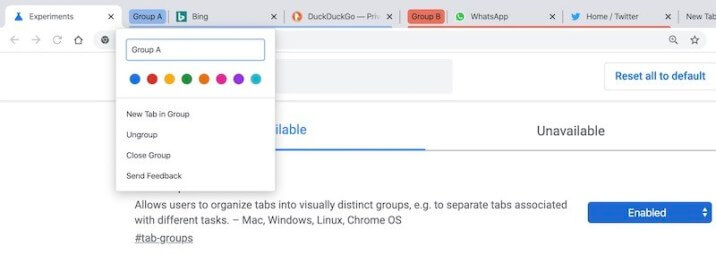
#tab-groups
タブグループはタブをため込んでいる人のために設計されています。タブを視覚的に区別できるグループに整理できます。個々のグループに、独自の名前と色を割り当てることができます。グループ内のすべてのタブは、一度に移動したり閉じたりすることができます。
この機能には、いくつかのあまり重要でない機能(グループを統合する機能など)がありませんが、開いているすべてのタブを整理し、ラベルを付けるための優れた方法です。
2.タブホバーカード
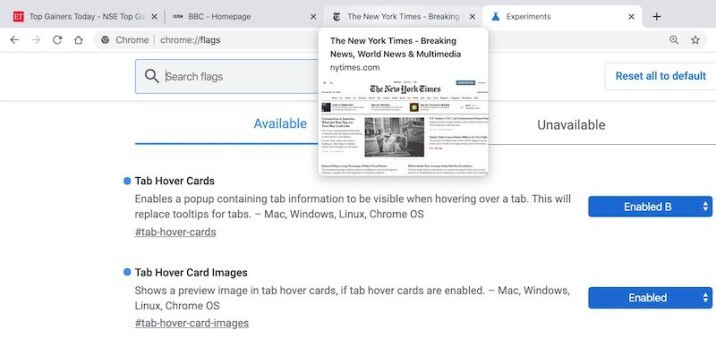
#tab-hover-cards
タブホバーカードを使用すると、タブを簡単に区別できます。これは、1つのウィンドウで数十のタブを開いている場合に役立ちます。マウスカーソルをタブの上に置くと、ホバーカードが表示されます。これは、ウェブサイトのタイトルとURLを表示する大きなプレビューボックスです。
タブホバーカードの画像プレビューも必要な場合は、#tab-hover-card-imagesという名前の追加のフラグを有効にする必要があります。
1. Googleレンズ
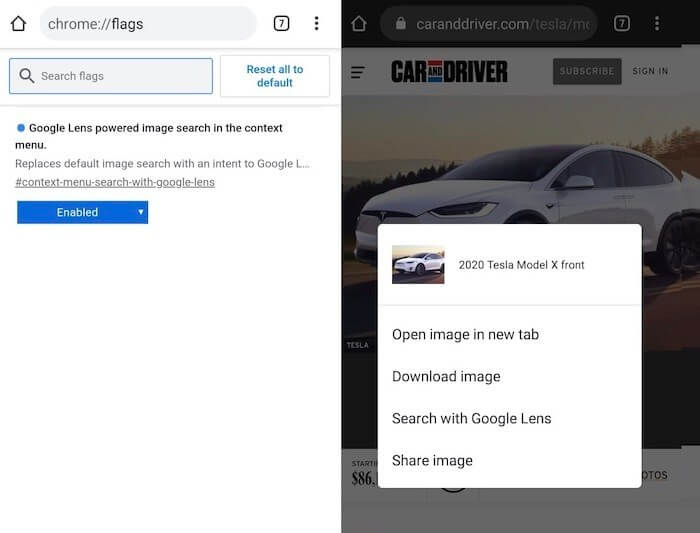
Googleレンズは、画像で見つかった製品を識別するのに役立つ非常に便利なアプリです。この機能はChromeブラウザ(モバイルデバイス)で利用できるようになりました。
これは、既存の「画像で検索」オプションよりも大幅に改善されています。類似の写真の結果を取得するだけでなく、画像の内容を特定できるようになりました。
たとえば、ブラウジング中にGoogleレンズを使用して車の画像を逆検索すると、車のモデル、仕様、および関連ニュースがわかります。また、テキストを翻訳し、画像内の環境を特定することもできます。